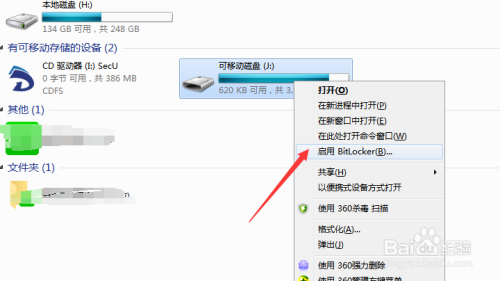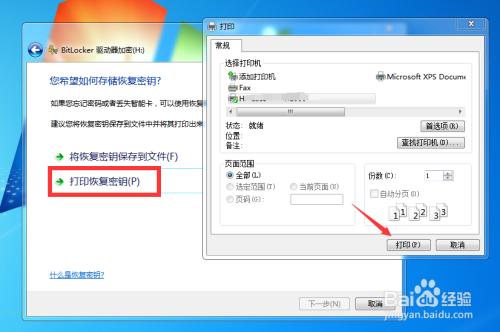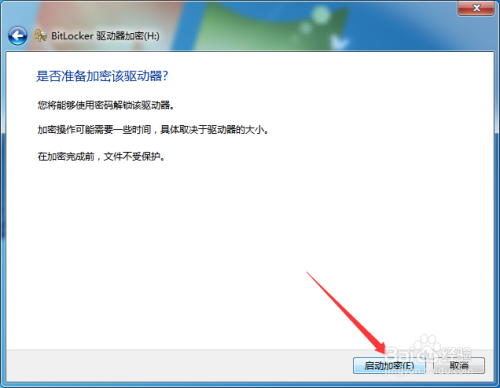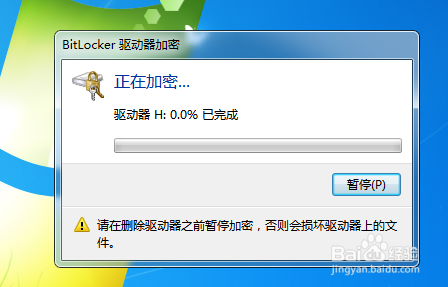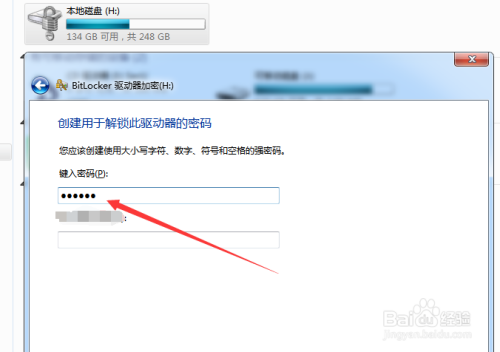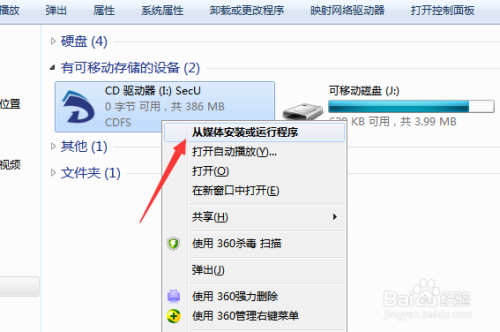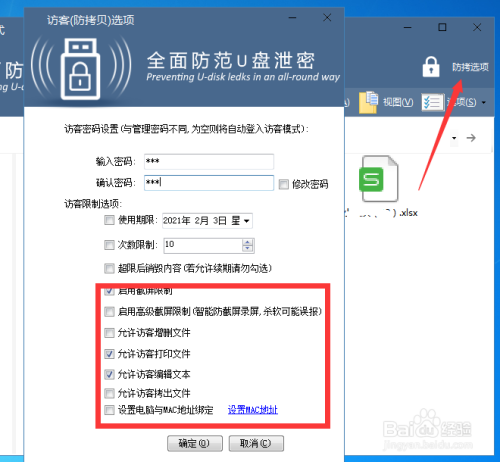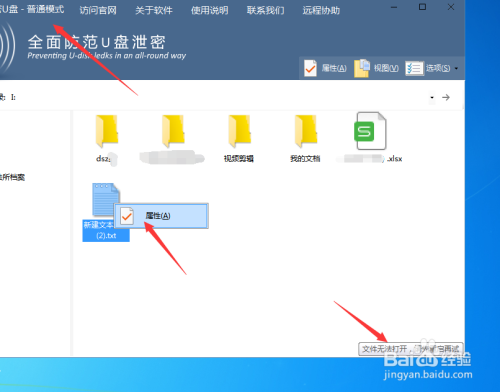如何通过设置U盘访问密码来保护其中的文件安全呢?对于文件的保护尤其重要,特别是企业U盘,其中保存着许多商业机密或涉及利益的数据,因此我们需要对其进行加密保护,只允许特定的人员来使用。下面就是有关此类问题的实现方法。
010-82825512,010-82825051
技术热线:010-82825062
公司总机:010-62656060
400专线:4007-06-05-04
973273684 / 1037738460 / 943876988 / 947876927
技术支持 (QQ):
3680085785 / 495042390